Tính năng định dạng có điều kiện cho phép bạn định dạng các ô để giao diện của các ô đó thay đổi linh hoạt theo giá trị mà các ô đó chứa hoặc theo giá trị trong các ô khác. Có nhiều ứng dụng có thể áp dụng định dạng có điều kiện, bao gồm cả các ứng dụng sau:
- Đánh dấu các ô vượt quá một ngưỡng nhất định (ví dụ: sử dụng văn bản in đậm cho tất cả giao dịch trên 2.000 đô la).
- Định dạng các ô để màu sắc thay đổi theo giá trị của ô (ví dụ: áp dụng nền màu đỏ đậm hơn khi số tiền tăng lên trên 2.000 đô la).
- Tự động định dạng các ô dựa trên nội dung của các ô khác (ví dụ: làm nổi bật địa chỉ của những cơ sở lưu trú có trường "thời gian ra mắt" > 90 ngày).
Bạn thậm chí có thể định dạng các ô dựa trên giá trị của các ô đó và giá trị của các ô khác. Ví dụ: bạn có thể định dạng một dải ô dựa trên giá trị của các ô đó so với giá trị trung bình của dải ô:
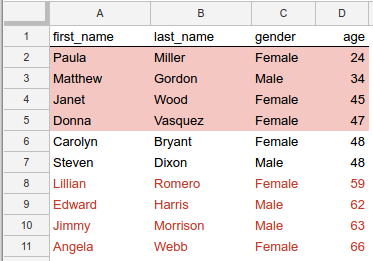
Hình 1. Định dạng để làm nổi bật các giá trị cao hơn hoặc thấp hơn độ tuổi trung bình.
Trong ví dụ này, các ô trong mỗi hàng được định dạng theo cách so sánh giá trị trong cột age với giá trị trung vị của tất cả các độ tuổi. Các hàng có độ tuổi cao hơn mức trung bình có văn bản màu đỏ và các hàng có độ tuổi thấp hơn mức trung bình có nền màu đỏ. Hai trong số các hàng có giá trị cho age khớp với độ tuổi trung bình (48) và các ô này không nhận được định dạng đặc biệt. (Để biết mã nguồn tạo định dạng có điều kiện này, hãy xem Ví dụ bên dưới.)
Quy tắc định dạng có điều kiện
Định dạng có điều kiện được thể hiện bằng quy tắc định dạng. Mỗi bảng tính lưu trữ một danh sách các quy tắc này và áp dụng các quy tắc đó theo thứ tự xuất hiện trong danh sách. API Google Trang tính cho phép bạn thêm, cập nhật và xoá các quy tắc định dạng này.
Mỗi quy tắc chỉ định một phạm vi mục tiêu, loại quy tắc, điều kiện để kích hoạt quy tắc và mọi định dạng cần áp dụng.
Dải ô mục tiêu – Đây có thể là một ô, một dải ô hoặc nhiều dải ô.
Loại quy tắc – Có hai loại quy tắc:
- Quy tắc Boolean chỉ áp dụng một định dạng nếu đáp ứng các tiêu chí cụ thể.
- Quy tắc chuyển màu tính toán màu nền của một ô, dựa trên giá trị của ô đó.
Các điều kiện được đánh giá và định dạng mà bạn có thể áp dụng sẽ khác nhau đối với từng loại quy tắc này, như được nêu chi tiết trong các phần sau.
Quy tắc Boolean
BooleanRule xác định xem có áp dụng một định dạng cụ thể hay không, dựa trên BooleanCondition đánh giá là true hay false. Quy tắc boolean có dạng:
{
"condition": {
object(BooleanCondition)
},
"format": {
object(CellFormat)
},
}
Điều kiện có thể sử dụng ConditionType tích hợp sẵn hoặc sử dụng công thức tuỳ chỉnh để đánh giá phức tạp hơn.
Các loại tích hợp sẵn cho phép bạn áp dụng định dạng theo ngưỡng số, so sánh văn bản hoặc liệu ô có được điền sẵn hay không. Ví dụ: NUMBER_GREATER nghĩa là giá trị của ô phải lớn hơn giá trị của điều kiện. Các quy tắc luôn được đánh giá dựa trên ô mục tiêu.
Công thức tuỳ chỉnh là một loại điều kiện đặc biệt cho phép bạn áp dụng định dạng theo một biểu thức tuỳ ý, đồng thời cho phép đánh giá bất kỳ ô nào, không chỉ ô mục tiêu. Công thức của điều kiện phải đánh giá là true.
Để xác định định dạng được áp dụng theo quy tắc boolean, bạn sử dụng một tập hợp con của loại CellFormat để xác định:
- Văn bản trong ô có được in đậm, in nghiêng hay gạch ngang không.
- Màu văn bản trong ô.
- Màu nền của ô.
Quy tắc chuyển màu
GradientRule xác định một dải màu tương ứng với một dải giá trị. Quy tắc chuyển màu có dạng:
{
"minpoint": {
object(InterpolationPoint)
},
"midpoint": {
object(InterpolationPoint)
},
"maxpoint": {
object(InterpolationPoint)
},
}
Mỗi InterpolationPoint xác định một màu và giá trị tương ứng. Một tập hợp gồm 3 điểm xác định một hiệu ứng chuyển màu.
Quản lý quy tắc định dạng có điều kiện
Để tạo, sửa đổi hoặc xoá quy tắc định dạng có điều kiện, hãy sử dụng phương thức spreadsheets.batchUpdate với loại yêu cầu thích hợp:
Thêm các quy tắc vào danh sách tại chỉ mục đã cho bằng cách sử dụng
AddConditionalFormatRuleRequest.Thay thế hoặc sắp xếp lại các quy tắc trong danh sách tại chỉ mục đã cho bằng cách sử dụng
UpdateConditionalFormatRuleRequest.Xoá các quy tắc khỏi danh sách tại chỉ mục đã cho bằng cách sử dụng
DeleteConditionalFormatRuleRequest.
Ví dụ:
Ví dụ sau đây cho biết cách tạo định dạng có điều kiện như trong ảnh chụp màn hình ở đầu trang này. Để biết thêm ví dụ, hãy xem trang mẫu Định dạng có điều kiện.
